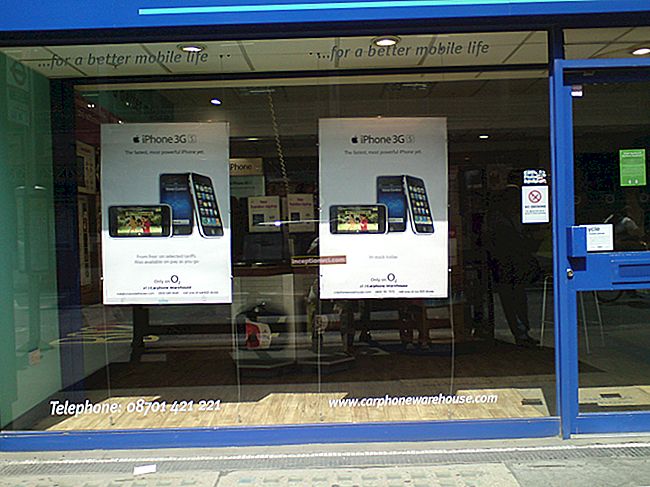Cách định dạng ổ USB flash chính xác trên Windows 10, 8, 7
- Chèn nó vào máy tính hoặc máy tính xách tay của bạn.
- Vào Explorer bằng cách nhấn đồng thời phím Win và E. Phương pháp này hoạt động trong bất kỳ hệ thống Windows nào.
 Phương pháp thay thế cho Windows 7 và 8: nhấp đúp chuột trái vào biểu tượng "Máy tính của tôi" trên màn hình nền. Đối với Windows 10 - nhấp chuột trái vào biểu tượng thư mục màu vàng trên thanh tác vụ ở cuối màn hình.
Phương pháp thay thế cho Windows 7 và 8: nhấp đúp chuột trái vào biểu tượng "Máy tính của tôi" trên màn hình nền. Đối với Windows 10 - nhấp chuột trái vào biểu tượng thư mục màu vàng trên thanh tác vụ ở cuối màn hình. - Explorer sẽ hiển thị tất cả các ổ đĩa trên máy tính của bạn, bao gồm cả ổ đĩa flash của bạn. Bạn sẽ nhận ra nó bằng tên hoặc dung lượng bộ nhớ. Nó sẽ luôn ít hơn một chút so với giá trị đã khai báo - đây là điểm đặc biệt của hệ thống đọc bộ nhớ. Hoặc bởi vì hệ thống chỉ ra rằng nó là có thể tháo rời. Nhấp vào nó bằng nút chuột phải.

- Trong menu mở ra, hãy chọn "Định dạng ..."

- Cửa sổ tùy chọn định dạng sẽ xuất hiện. Chọn hệ thống tệp NTFS và kích thước cụm (đơn vị phân bổ) 4096 byte. Định dạng sang NTFS là cần thiết để đĩa hỗ trợ các tệp lớn hơn 4 GB. Viết ra bất kỳ tiêu đề đĩa nào bạn thích. Nếu bạn nghi ngờ rằng có vi-rút trên ổ đĩa flash, hãy bỏ chọn hộp định dạng nhanh. Bộ nhớ sẽ được xóa ở mức độ sâu.

- Nhấp vào "Bắt đầu", đồng ý với việc hủy toàn bộ dữ liệu và đợi cho đến khi kết thúc quá trình.
- Đóng cửa sổ tùy chọn định dạng.
Cách định dạng ổ flash USB chống ghi
Làm thế nào để định dạng ổ đĩa flash USB nếu nó chưa được định dạng? Bạn có thể tự mình thực hiện việc này nếu sự cố liên quan đến hư hỏng hệ thống tệp phương tiện. Nếu phần cứng bị hư hỏng, thì chỉ có chuyên gia điện tử mới có thể giúp đỡ. Điều đáng chú ý là cách duy nhất để phân biệt trường hợp này với trường hợp khác là loại trừ. Sau đó, có một số cách "điều trị" được lập trình.
Phương pháp 1: Sử dụng một tiện ích chuyên dụng
Đối với trường hợp máy tính không nhìn thấy ổ đĩa flash USB, các nhà sản xuất đĩa phát hành các chương trình khác nhau để khôi phục hệ thống tệp. Ví dụ silicon-power.

Nó có thể được sử dụng cho tất cả các nhãn hiệu đĩa. Tải xuống, chạy và làm những gì chương trình yêu cầu. Trước đó, chỉ để lại ổ flash USB có vấn đề trong máy tính.
Phương pháp 2: Thay đổi khóa đăng ký
Nếu đĩa hiển thị trong Explorer, nhưng không thể ghi và định dạng, việc thay đổi khóa đăng ký tương ứng thường giúp:
- Nhấn phím Win và R cùng nhau.

- Cửa sổ "Run" sẽ xuất hiện - nhập regedit vào đó, nhấn OK.

- Trình chỉnh sửa sổ đăng ký sẽ mở ra. Vào đường dẫn sau: -> HKEY_LOCAL_MACHINE -> SYSTEM -> CurrentControlSet -> Control -> StorageDevicePolicies.
- Trong phần StorageDevicePolicies, nhấp đúp vào WriteProtect - cửa sổ thay đổi tham số QWORD hoặc DWORD sẽ xuất hiện.
- Nhập 0 thay vì 1 và bấm OK.
- Đóng trình chỉnh sửa sổ đăng ký.
Nếu không có phần StorageDevicePolicies, hãy tạo nó:
- Nhấp chuột phải vào thư mục Control.
- Trong menu xuất hiện, chọn "Mới" → "Phần".

- Đặt tên cho phần mới là StorageDevicePolicies và nhấn Enter.
- Bên trong thư mục StorageDevicePolicies, nhấp chuột phải vào không gian trống, nhấp vào "Mới" → "Tham số QWORD / DWORD", tùy thuộc vào bitness của hệ thống của bạn.

- Đặt tên cho tham số mới là WriteProtect.
- Mở nó và gán giá trị 0.

Xem video hướng dẫn về cách định dạng lại ổ đĩa flash USB
Cách định dạng ổ đĩa flash USB trên điện thoại của bạn
Cách định dạng ổ USB flash trên Android.
- Đi tới "Cài đặt".
- Mở phần "Bộ nhớ" hoặc "Bộ nhớ".
- Trong phần này, hãy nhấn vào thẻ SD.
- Nhấn vào "Bộ nhớ" trong menu bản đồ.
- Tiếp theo, "Định dạng" → "Xóa và Định dạng".
Xem video về cách định dạng ổ USB flash trên Android (Android)